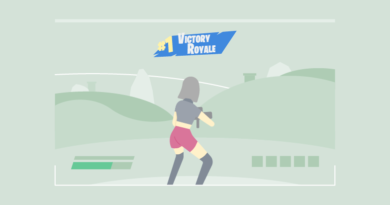Как играть в Fortnite на Mac
Хотя игровой процесс играет жизненно важную роль в том, станет ли игра успешной, это не единственная переменная в уравнении. Доступность позволяет играм выходить на более широкую аудиторию, и Fortnite с самого начала просто добился успеха .
Системные требования игры легко соответствовали ПК более низкого уровня, что быстро превратило ее в сенсацию. Epic Games также быстро представила игру на других платформах, таких как консоли и мобильные устройства, что сделало ее доступной практически для всех.
Устройства Mac в основном известны как производительные машины, но все геймеры, естественно, задаются вопросом, может ли их Mac выдерживать определенную степень игр. На компьютерах Mac нет проблем с запуском инди-игр, но Fortnite может показаться натяжкой, поскольку вы, по сути, будете играть с 99 другими игроками, эффективно увеличивая графику, которую вам нужно визуализировать.
Однако Fortnite был хорошо оптимизирован для MacOS, а это значит, что у вас будет достойный игровой опыт. Было бы несправедливо ожидать производительности уровня игрового ПК , но вы все равно сможете получить плавную частоту кадров.
Вот как вы можете играть в Fortnite на своем Mac.
Скачать через программу запуска Epic Games
В отличие от других популярных игр, таких как Among Us , Fortnite полностью оптимизирован для работы на macOS. Epic также объединила все в простой установщик, поэтому, если вы ранее загружали Fortnite на ПК, процесс должен быть знакомым и простым.
- Зайдем Fortnite по веб — странице и нажмите на иконку желтой «Скачать» в сторону в правом верхнем углу экрана.
- После нажатия кнопки «Загрузить» вас спросят, на какой платформе вы хотите играть. Для продолжения выберите «ПК / Mac».
- Нажмите «Войти», и вам будет предложено войти в систему, указав свои данные. Если у вас нет учетной записи Epic, вы можете создать ее, нажав на вариант «Зарегистрироваться», который вам больше всего подходит.
- После того, как вы введете свои данные, вы перейдете на страницу загрузки, и файл «.dmg» для программы запуска Epic Games должен начать загрузку автоматически.
- Если он не загружается автоматически, вы можете выбрать значок Mac в списке и самостоятельно запустить процесс загрузки.
- Запустите файл установщика Epic «.dmg» и перетащите значок Epic Games Launcher в папку «Приложения», чтобы завершить процесс установки.
- Откройте программу запуска Epic Games и дайте ей завершить процесс обновления.
- Программа запуска Epic Games должна запуститься сама по себе после процесса обновления, и вам нужно будет перейти в «Библиотеку», чтобы загрузить Fortnite .
- Если вы впервые устанавливаете Fortnite в свою учетную запись Epic, вам нужно открыть «Магазин» и найти « Fortnite », чтобы добавить его в свою библиотеку.
- Нажмите кнопку «Установить» под Fortnite и начните загрузку игры.
- Вы сможете запустить Fortnite без каких-либо проблем, когда программа запуска Epic Games предложит вам всплывающее окно с сообщением, что игра готова к игре.
- Хотя Fortnite делает все возможное, чтобы настроить ваши настройки в соответствии с вашим оборудованием, мы все же рекомендуем взглянуть на ваши графические настройки. Установка для них более низких значений резко увеличит количество кадров в секунду, и даже некоторые из наиболее конкурентоспособных игроков предпочитают держать все на низком уровне, поскольку это помогает им быстрее различать врагов.
Убедитесь, что ваше оборудование достаточно мощное для запуска Fortnite, поскольку у вас не будет приятного игрового процесса с Mac, который не удовлетворяет минимальным системным требованиям.
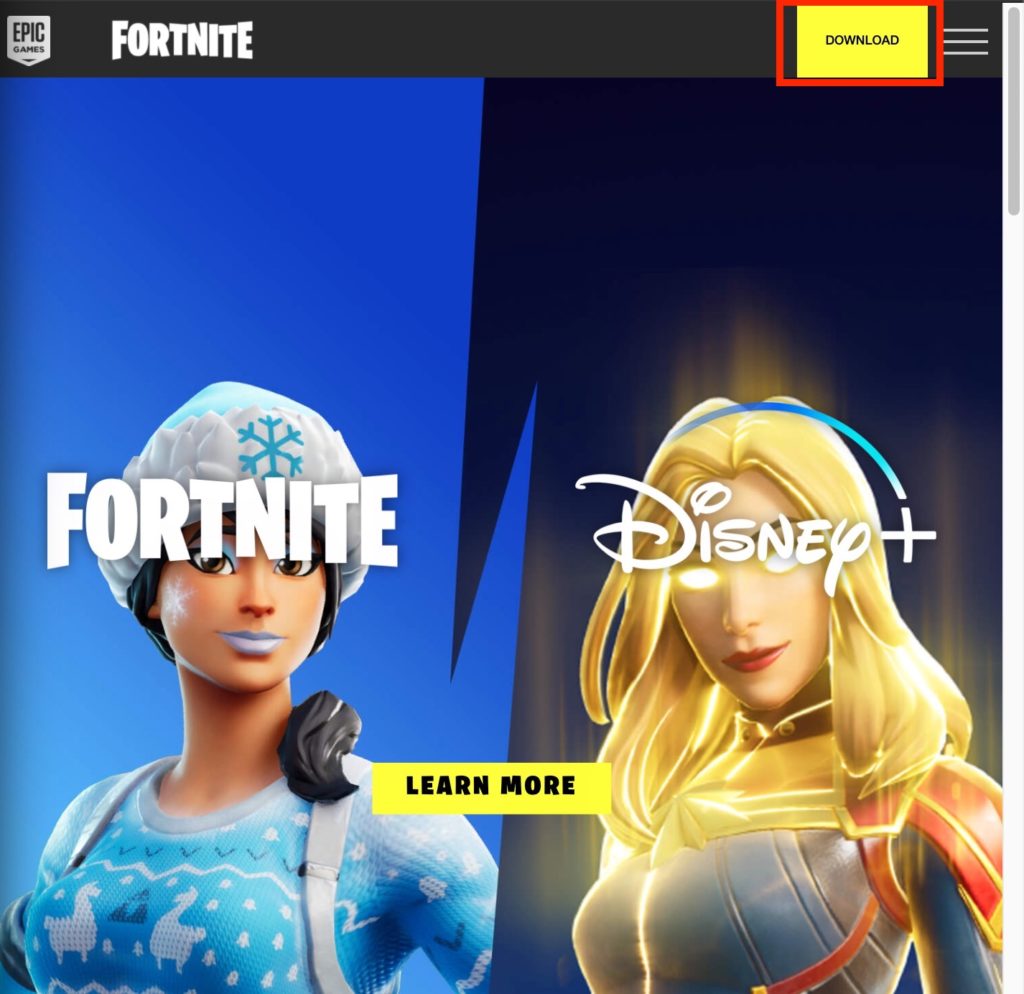
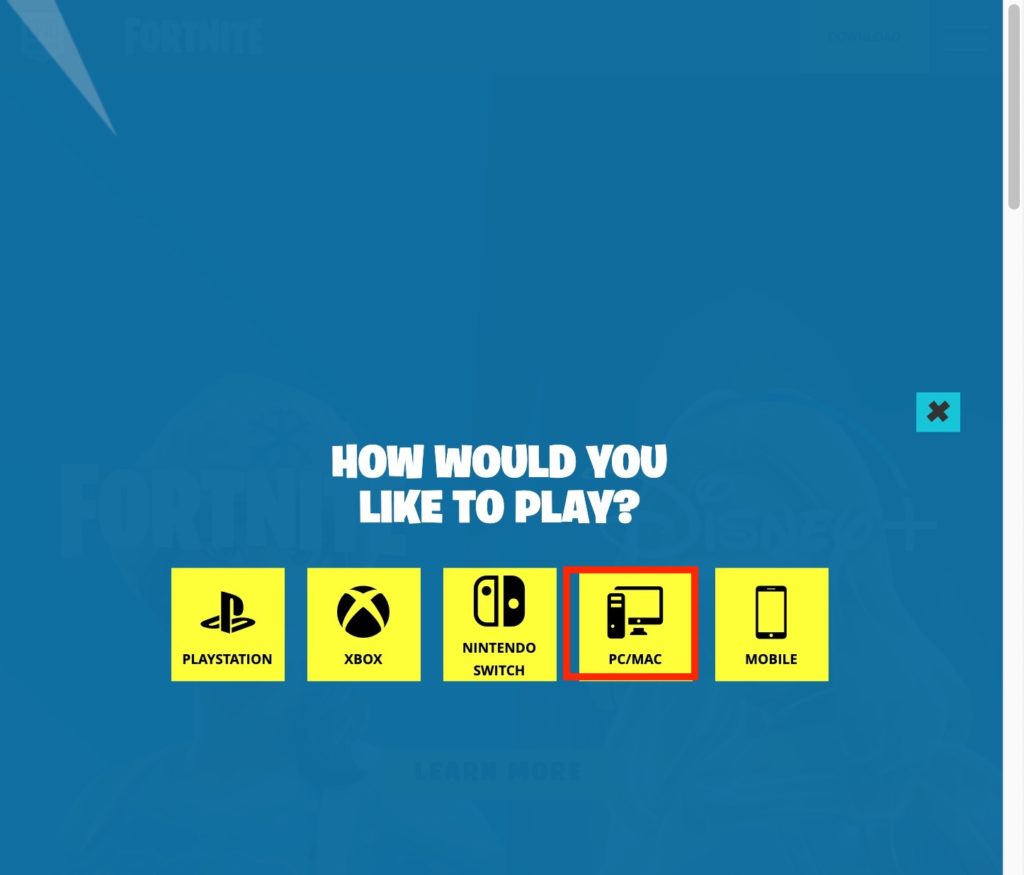
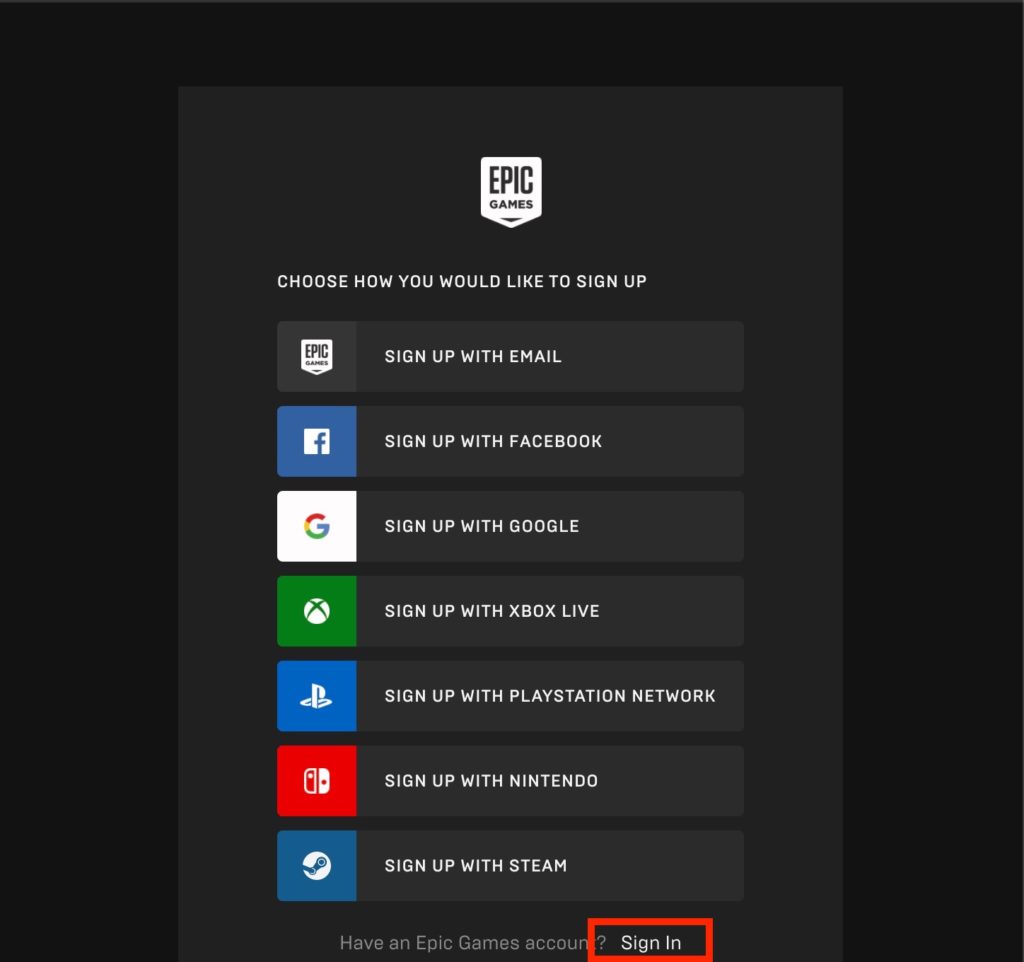
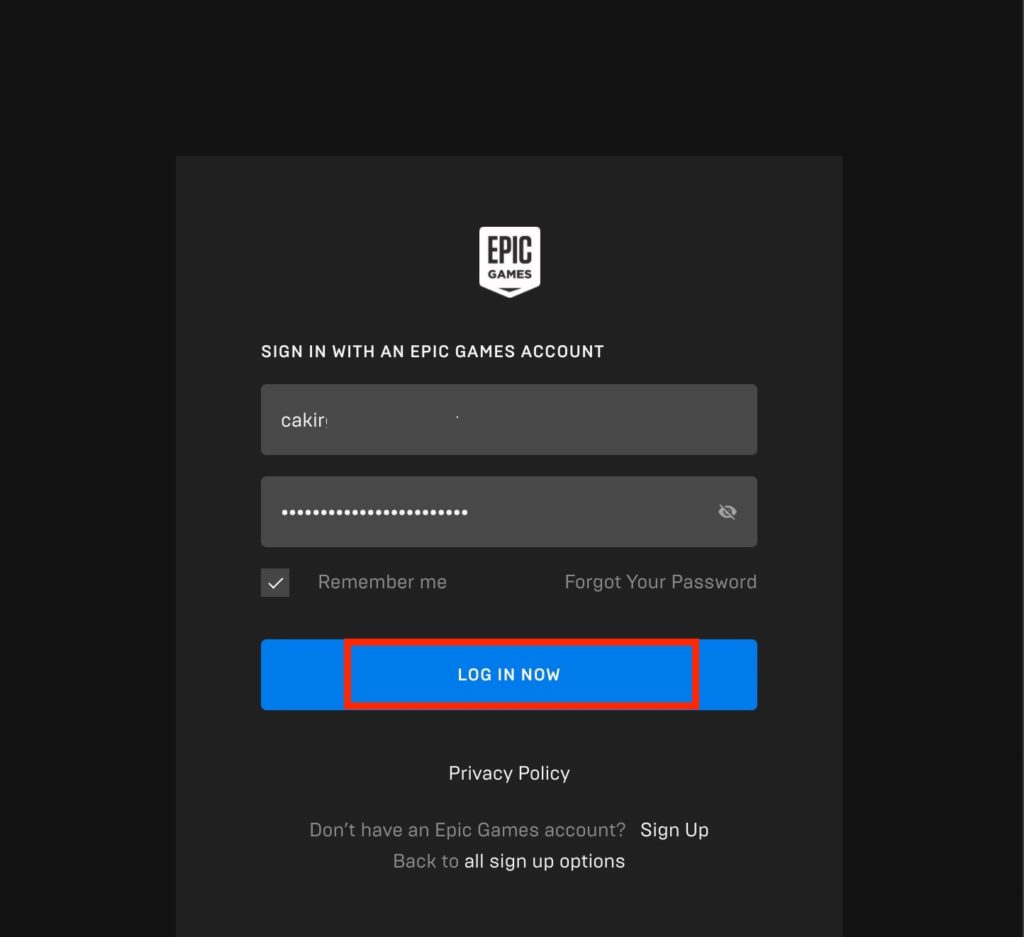
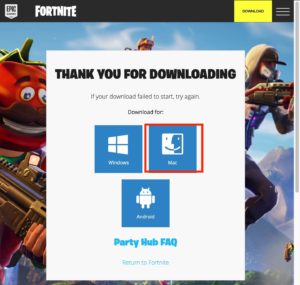
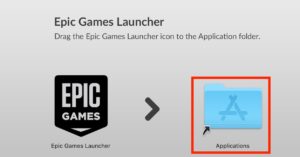
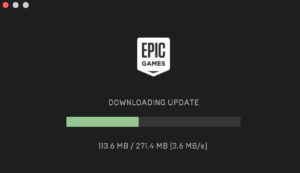
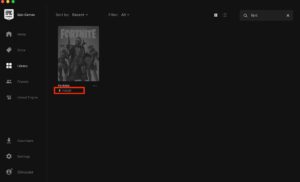
Минимальные системные требования для Fortnite на Mac
Видеокарта : Intel HD 4000 на ПК или Intel Iris Pro 5200 или эквивалентный AMD GPU на Mac
Процессор: Core i3-3225 3.3 ГГц
Память: 4 ГБ RAM
ОС: 64-битная Windows 7/8/10 или Mac OS Mojave 10.14.6
Сможете ли вы играть в Fortnite на новых силиконовых Macbook M1?
Хотя большинству разработчиков все еще нужно время, чтобы сделать свои игры совместимыми с новейшим чипом Apple, Epic не потребовалось много времени, чтобы сделать Fortnite доступным на устройствах M1 / Silicone Mac. Вы можете выполнить ту же процедуру, описанную выше, чтобы установить программу запуска Epic Games, а затем установить Fortnite на свой силиконовый Mac.
Производительность не уступает предыдущим поколениям, а в некоторых случаях даже лучше. Ожидается, что игровая производительность кремниевых устройств Mac вырастет в следующих поколениях, и в ближайшие месяцы для этого чипсета должно быть выпущено больше игр.
Из-за недавней вражды между Epic и Apple игрокам Fortnite на устройствах Apple придется прибегнуть к игре в более старую версию игры. Это означает, что любой, кто играет в Fortnite на своем Mac, не будет иметь доступа к кроссплатформенной функции игры и сможет объединиться только с другими игроками, которые также играют на устройствах Apple.